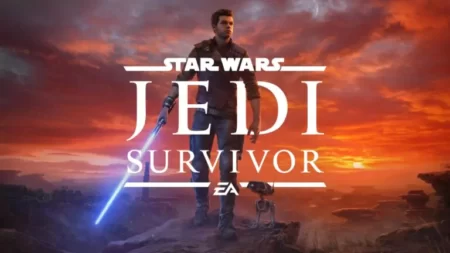به دلیل یکسری اصلاحات و تغییرات ضروری، صفحه قفل iOS اکنون بهتر از همیشه شده است. اما وقتی اعلانهای زیادی را در آیفون خود دریافت میکنید، ممکن است همه چیز به هم بریزد. امروزه برنامههای زیادی وجود دارند که اعلانهای مهمی را در یک روز ارسال میکنند که نمیتوانیم آنها را از دست بدهیم، اما باید بتوانیم آنها را سازماندهی کنیم. بنابراین iOS 16 توانسته است این مشکل را حل کرده و راه آسانی برای سفارشی کردن نمای اعلانهای صفحه قفل ارائه نماید.
اگر میخواهید والپیپر قفل صفحه خود را به رخ بکشید، میتوانید از گزینههای سفارشیسازی جدید استفاده کنید. در این مقاله، ما همه چیز را در مورد نحوه تغییر طرح اعلان ها در صفحه قفل iOS 16 بیان کرده ایم.
با هر بهروزرسانی iOS، اپل تغییرات کوچکی را در تنظیم اعلانهای صفحه قفل ایجاد میکند. سه روش جدید برای نحوه نمایش اعلان ها در صفحه قفل وجود دارد.
گزینه های سفارشی سازی جدید عبارتند از:
شمارش(Count)
پشته(Stack)
لیست(List)
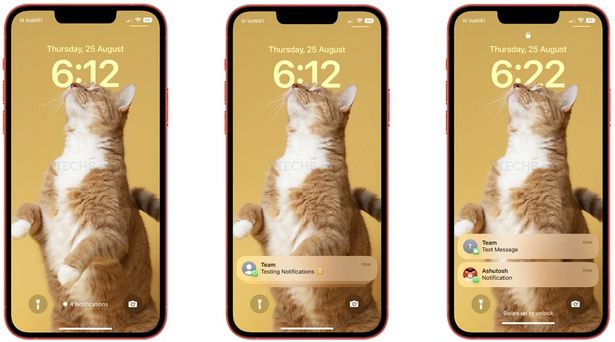
در نمای فهرست، صفحه قفل تمام اعلانهای آینده را در قالب کلاسیک نشان میدهد، همان فرمتی که در iOS 15 یا نسخههای قدیمیتر بود.
Stack و Count فرمت های جدید نمایش هستند. و اعلان ها از قسمت پایین نمایشگر در هر دو گزینه جدید وارد می شوند. با انتخاب Stack، تمام اعلانها در یک پشته که در پایین نمایش داده میشود، سازماندهی میشوند.
در حالی که انتخاب گزینه شمارش (Count)، صفحه قفل شما را کاملاً شلوغ می کند. زیرا گزینه count همانطور که از نامش نیز پیداست، تعداد اعلانهایی را که در آیفون خود دریافت کردهاید را نشان میدهد. از اینرو میتوانید روی آن کلیک کنید تا بزرگ شود. در نهایت در صورتی که تمایل دارید ظاهری زیبا داشته باشید می توانید از گزینه Count استفاده نمائید.
لازم به ذکر است، اگر میخواهید طرحبندی اعلانهای صفحه قفل را در آیفون خود تغییر دهید، مطمئن شوید که آیفون شما روی iOS 16 اجرا میشود.
نحوه سفارشی سازی اعلان های صفحه قفل در iOS 16
ویژگی جدید در iOS 16 کنترل بیشتری را در مورد نحوه نمایش اعلان ها در صفحه قفل به کاربران می دهد. اگر آیفون شما روی iOS 16 اجرا می شود و می خواهید با طرح اعلان بازی کنید، مراحل ذکر شده در زیر را دنبال کنید.
۱– تنظیمات را در آیفون خود که در iOS 16 اجرا می شود باز کنید.
۲- اکنون Notifications را انتخاب کنید.
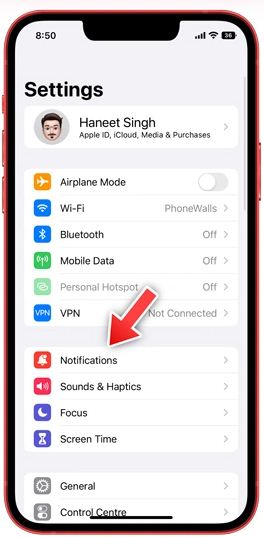
۳- گزینههای سفارشیسازی جدید در بخش «Display As» در بالای تنظیمات اعلانها با پیشنمایش سه طرحبندی ظاهر میشوند. هر طرحی را که می خواهید انتخاب کنید.
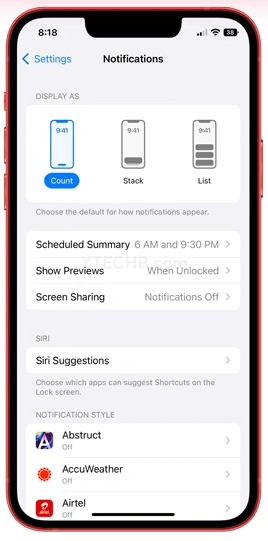
پس از انجام، بلافاصله تاثیر آن را در صفحه قفل آیفون خود خواهید دید.
۴- اگرچه، Count (شمارش) یکی از بهترین گزینهها برای انتخاب در طرحبندی اعلانهای صفحه قفل جدید است، اما اگر نمیخواهید یک اعلان را از دست بدهید، میتوانید گزینه پشته جدید را انتخاب کنید یا یکی از موارد ساده و مناسب را انتخاب کنید.
نکته: اگر صفحه قفل تمیز را دوست دارید، می توانید پیشنهادات SIRI را در تنظیمات اعلان ها غیرفعال کنید.
یکی از بهترین چیزها در مورد طرحبندی اعلانهای جدید این است که میتوانید از حالت pinch-in روی صفحه قفل برای افزایش تعداد به یک پشته و با اشاره انگشت روی صفحه برای جمع کردن همه اعلانها استفاده کنید.
بنابراین، این سادهترین روشی است که با آن می توانید به راحتی طرح اعلان صفحه قفل را در آیفون خود سفارشی کنید.
برای دانلود نحوه حذف برنامه های از پیش نصب شده در Android TV بر روی همین لینک کلیک کنید.